"Ricevo un'immagine interessante su Snapchat e voglio fare uno screenshot perché Snapchat non può permettermi di salvarlo. Qual è il modo più rapido per fare uno screenshot? Il mio telefono è Samsung Galaxy Note 4."
Quando usi lo smartphone, non ti perderai mai il piacere di scattare foto con la fotocamera del telefono o catturare immagini da alcune app interessanti. Scattare foto sarà fatto facilmente toccando la fotocamera. Tuttavia, prendere gli screenshot diventerà un po 'più difficile. Soprattutto quando si utilizza Samsung Galaxy Note 4 o 3. Nella seguente descrizione, condivideremo tre modi per eseguire lo screenshot su Samsung Galaxy Note 4/3.

Come l'iPhone, il telefono Samsung offre anche il modo diretto per acquisire schermate con i pulsanti.
Passo 1 Vai alla schermata in cui vuoi fare uno screenshot.
Passo 2 Premi contemporaneamente il pulsante "Home" e "Power" per fare uno screenshot di tutto ciò che è sullo schermo.
Passo 3 Dopo un secondo, lo schermo lampeggerà brevemente, accompagnato da un suono dell'otturatore per dirti che hai fatto uno screenshot con successo.

Questo modo di fare screenshot è unico per il telefono Samsung. Hai solo bisogno di un gesto di scorciatoia con il palmo della mano per fare uno screenshot.
Passo 1 Abilita lo scorrimento del palmo su Galaxy Note 3/4
Su Galaxy Note 4: scorri verso il basso dalla parte superiore dello schermo e tocca l'icona a forma di ingranaggio per andare su "Impostazioni"> Attiva "Movimenti e gesti".
Su Galaxy Note 3: Accedi a "Impostazioni"> "Controlli"> "Movimento palmo" su ON. Inoltre, fai lo stesso per l'impostazione dello schermo "Cattura".
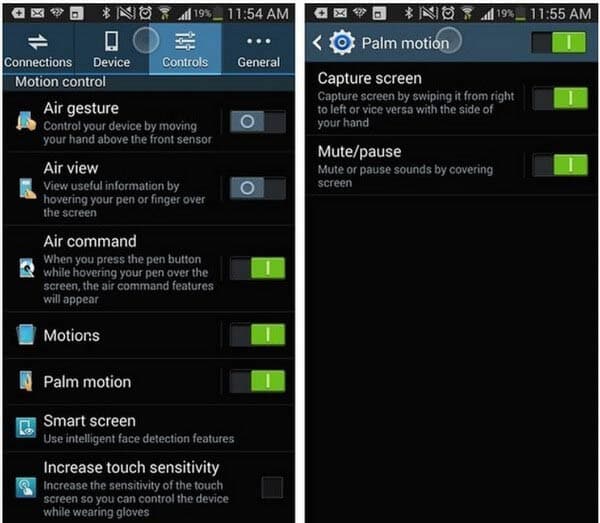
Passo 2 Fai uno screenshot
Posiziona il bordo della mano su un lato dello schermo e scorri verso l'altro per acquisire lo screenshot per l'immagine che desideri.

S Pen è la creazione del telefono Samsung e anche questo metodo è l'unico modo che richiede di ottenere un inventario extra. S Pen consente di affrontare molte attività quotidiane come la scrittura di note, la riproduzione di e-mail e anche l'acquisizione di schermate.
Passo 1 Estrai la S Pen dal tuo Galaxy Note 3/4, premi il pulsante S Pen e mentre tieni premuto il pulsante, e tocca un punto qualsiasi dello schermo per avviare il menu "Air Command".
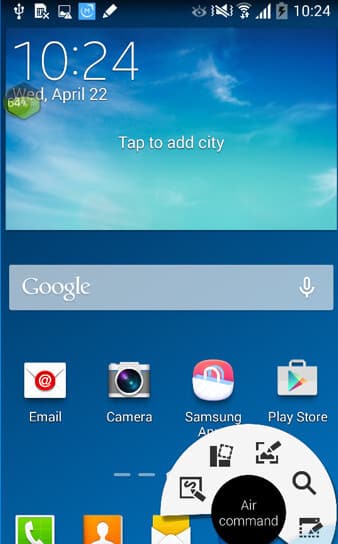
Passo 2 Usando S Pen, seleziona "Scrittura schermo", come nella foto sopra.
Passo 3 Il tuo Galaxy Note 3/4 catturerà un'immagine di qualunque cosa sia sullo schermo.
Quindi troverai il tuo screenshot salvato nella galleria fotografica. Questo articolo si concentra sulla visualizzazione di tre modi per acquisire uno screenshot su Samsung Galaxy Note 3/4. Se usi iPhone, leggi questa pagina a screenshot dell'iPhone.